Noua interfață Chrome este acum live. Actualizați browserul la versiunea 69 și îl puteți utiliza. O parte a noului design implică o reînnoire a paginii Noua filă. Acum există zece spoturi de apelare rapidă și previzualizările în miniatură au dispărut. Au fost înlocuite cu simboluri / icoane pentru site-uri web. Dacă nu vă place noul design, îl puteți dezactiva. Cu toate acestea, înainte de a face acest lucru, ar trebui să îi oferiți o șansă, deoarece acum puteți edita apelul rapid în Chrome.
Editează apelare rapidă Chrome
Deschideți pagina Filă nouă și plasați cursorul mouse-ului pe unul dintre site-urile de apelare rapidă. Veți vedea un buton în colțul din dreapta sus, care nu îl șterge ca înainte. Apasă-l.

Se va deschide o fereastră mică care vă permite să editațiAdresa URL a site-ului web, adică apelarea rapidă. Puteți edita numele care apare sub apelarea rapidă, ceea ce este cu adevărat util dacă Chrome ascunde în etichetă titlul incorect pentru un site web. Dacă doriți să ștergeți un site web, puteți doar să faceți clic pe butonul Ștergeți.
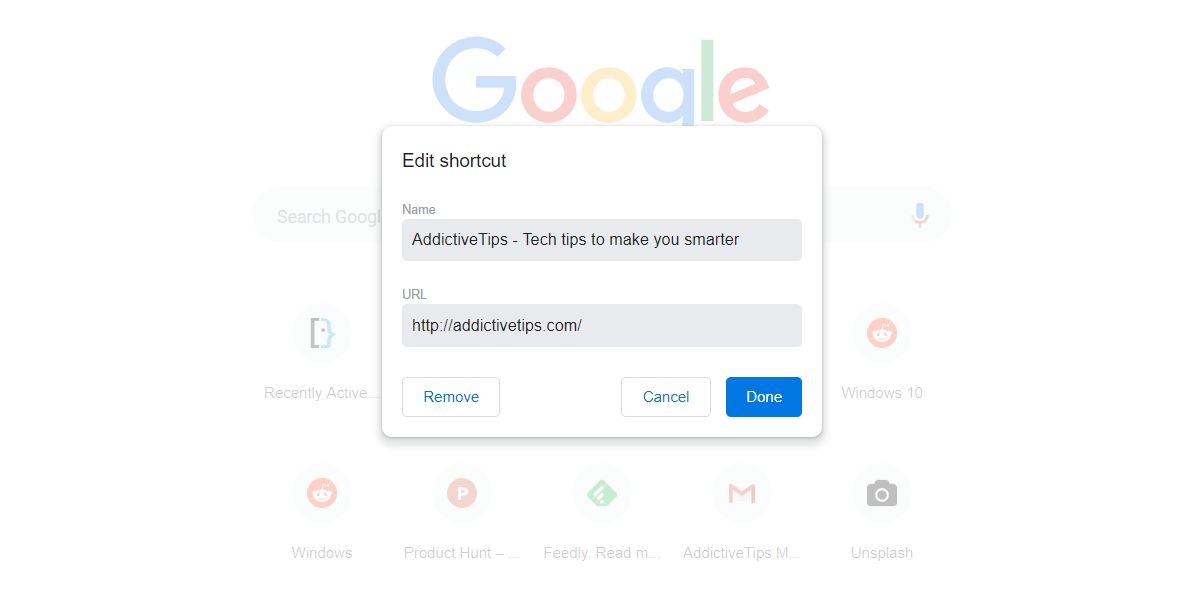
Noul aspect al paginii Noua filă este foarte asemănătorce a avut Firefox de ceva vreme acum. Firefox are încă o pagină mai bogată în fila nouă; are evidențiere adică, site-urile web pe care le vizitați cel mai frecvent și site-urile de top, care este practic apelarea rapidă.
Firefox vă permite să editați apelarea rapidă, astfel încât dacăa preluat site-ul greșit pentru apelarea rapidă, puteți oricând să-l editați și să adăugați site-uri web de care aveți nevoie. Apelarea rapidă a Chrome a fost actualizată pe baza utilizării ceea ce a făcut-o atât bună, cât și rea și trebuie să spunem, este mai bine să lăsăm utilizatorii să aleagă ceea ce doresc.
Dacă ați făcut upgrade la noua versiune de Chrome,este o idee bună să priviți în jur și să explorați toate noile funcții. Acum puteți utiliza o imagine locală ca fundal pentru pagina fila nouă. Există, de asemenea, o opțiune de a utiliza fundaluri Chrome. În versiunile mai vechi de Chrome, a fost necesară o extensie pentru a schimba fundalul și asta a însemnat că performanța a târât în jos și Chrome a folosit mai multă memorie.
Fundalurile Chrome vă permit să obțineți un nouimagine de fundal fără a fi necesar să o setați singur. Pentru a schimba fundalul, deschideți o nouă filă și faceți clic pe pictograma roții rotile din dreapta jos. Acesta vă va oferi opțiuni de a utiliza o imagine locală sau fundaluri Chrome.

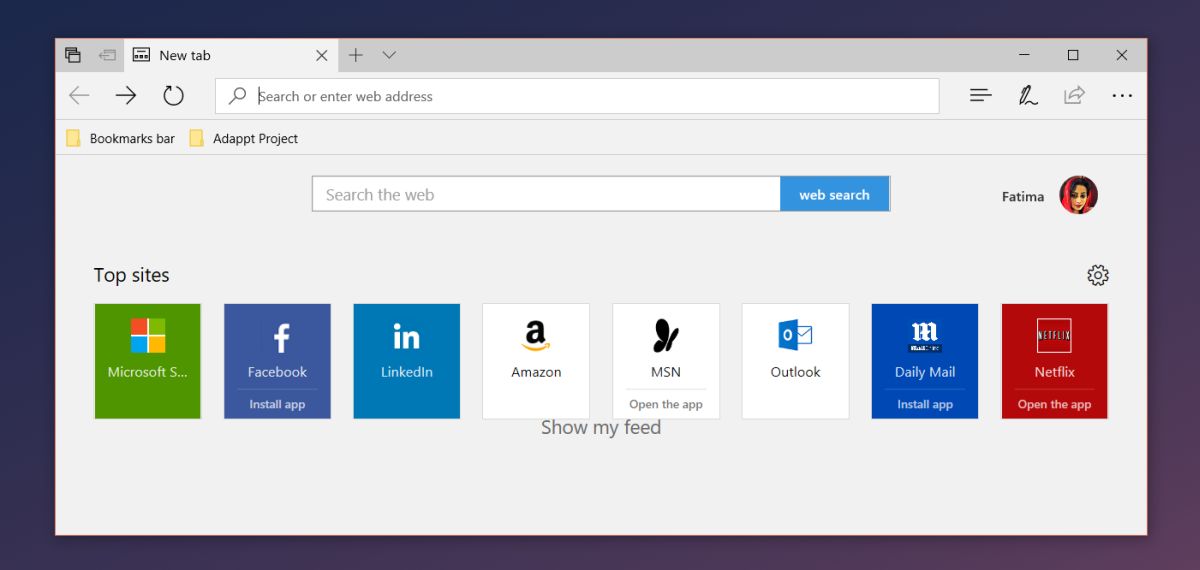





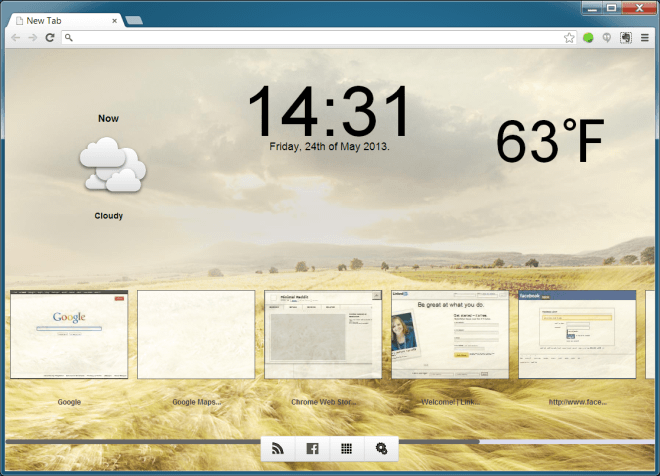





Comentarii